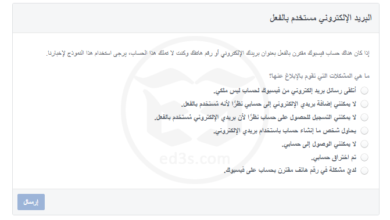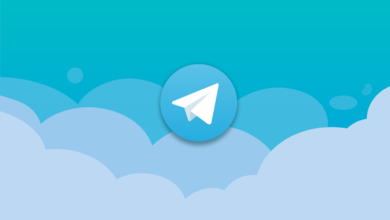ان كنت تعاني من مشاكل في نظام ويندوز 10 سواء كان في التعليق (التهنيق) او غير ذلك ، وتود عمل استعادة لنظام ويندوز 10 بدون حذف الملفات الخاصة بك او حتى مع تنظيف شامل للنظام وذلك ليعود كما كان بدون اي مشاكل وبدون عملية الفورمات Format .
استعادة ويندوز 10 اعادة تعيين هذا الكمبيوتر Reset this PC
بالطبع قامت شركة مايكروسوفت بوضع ميزة موجودة في نظام ويندوز 10 وهي استعادة الكمبيوتر ( اعادة تعيين هذا الكمبيوتر Reset this PC ).
ستجد هذه الميزة بالذهاب الى الاعدادات Settings > التحديث والامان Update & Security
ثم اختر من القائمة ( استرداد Recovery )
ستجد خيار ( اعادة تعيين هذا الكمبيوتر Reset this PC ) اضغط على بدء الاستخدام Get Started
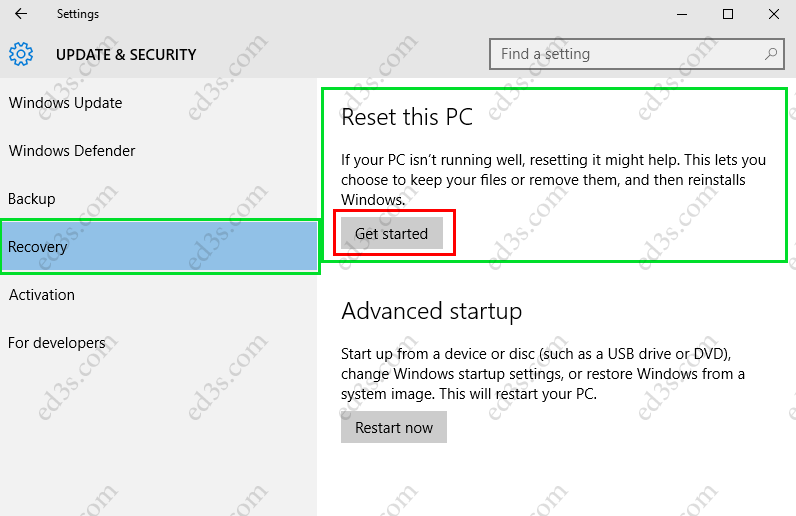
بعد الضغط على زر بدء الاستخدام ستأتيك النافذة التالية
ملاحظة هامة جداً / هذه العملية سيتم فيها حذف كافة التطبيقات والبرامج ولن يتم استعادتها في حالة بدء العمل حتى لو قمت باختيار الخيار الاحتفاظ بملفاتي , فهو فقط سيحتفظ بالملفات الموجودة في مجلدك الخاص , لذلك عليك بالتأكد من الاحتفاظ بما هو خاص سواء من ملفات او غيرها في قرص خارجي .
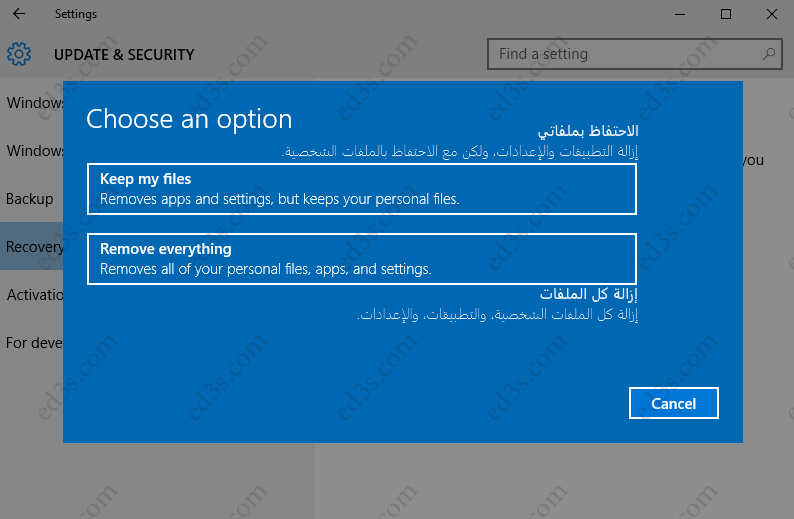
الخيار الاول : الابقاء على ملفاتي Keep my files
وسيبقي على ملفاتك الخاصة فقط وسيتم حذف التطبيقات والبرامج والالعاب وكل شئ آخر
الخيار الثاني : حذف كل شئ Remove everything
وسيتم حذف كل شئ في الجهاز واعادة نسخة ويندوز صافية بدون اي برامج ولا ملفات
اختر مايناسبك ومن ثم ستأتيك رسالة اخرى للتأكيد عليك اضغط على التالي Next ثم ابدأ في الشروع بالاستعادة
سيستغرق الامر الوقت حتى يتم اعادة واستعادة النظام على طبيعته السابقة .
ايضاً هناك طريقة اخرى في حالة عدم القدرة على الدخول الى نظام ويندوز 10 ، وذلك باستخدام اسطوانة ويندوز 10 او فلاش يوجد عليها نظام ويندوز 10 قابل للتثبيت .
استرداد ويندوز 10 بواسطة الفلاش او الاسطوانة
إقرأ أيضاً : تحميل نظام ويندوز 10 مع التحديثات الاخيرة
بعد ان تقوم بوضع الاسطوانة في كمبيوترك ومن ثم الاقلاع منها او من الفلاش ميموري سيقوم بإدخالك الى تثبيت ويندوز قم باختيار اللغة والمنطقة او اتركها كما هي ثم اضغط على التالي Next .
ستأتيك الشاشة التالية :
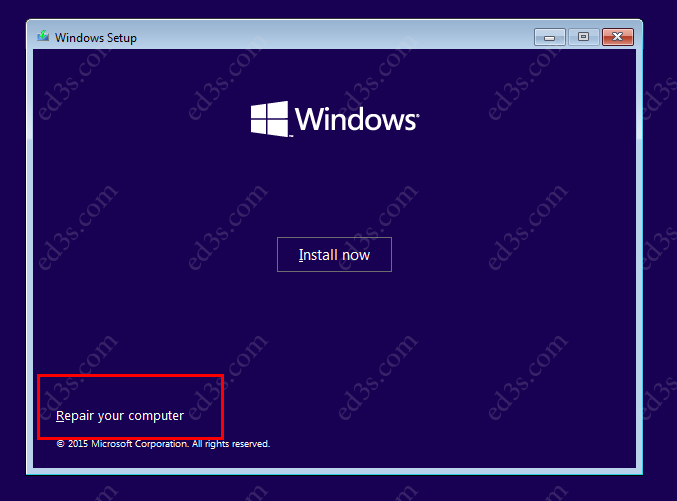
الآن قم بالضغط على ( اصلاح الكمبيوتر Repair your computer )
ثم بعد ذلك اختر ( استكشاف الاخطاء Troubleshoot )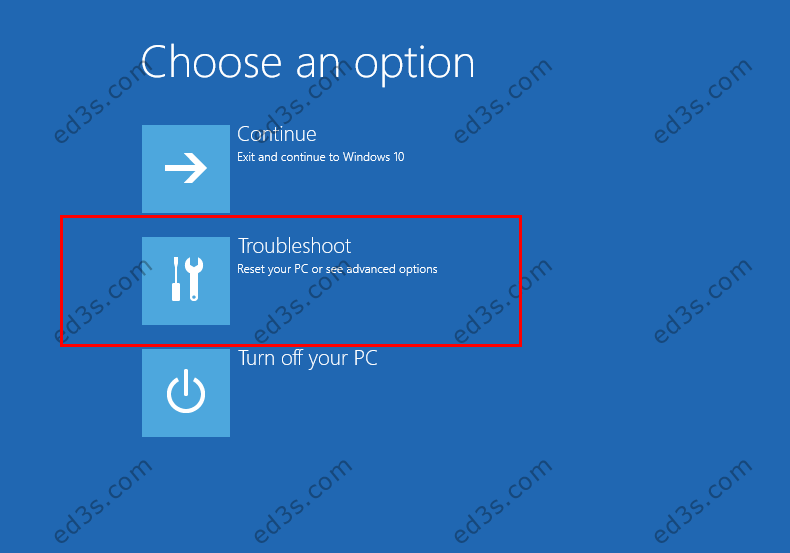 ثم بعد ذلك اختر ( اعادة تعيين هذا الكمبيوتر Reset this PC )
ثم بعد ذلك اختر ( اعادة تعيين هذا الكمبيوتر Reset this PC )
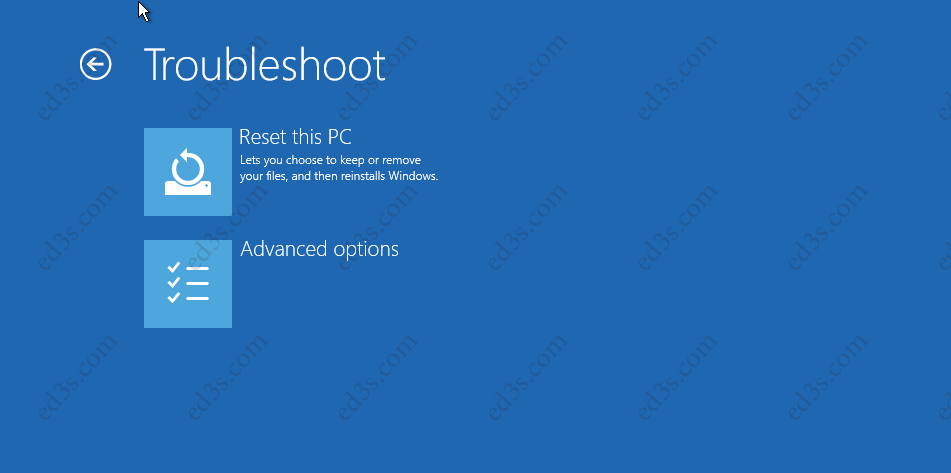
وبعد ذلك سيأتيك الخيارين الذين شرحناهما بالاعلى ، اختر مايناسبك .
تثبيت نظيف لنظام ويندوز 10 Refresh Windows Tool
باستخدام اداة Refresh Windows تستطيع إعادة تكوين نظام ويندوز 10 بسهولة وبشكل نظيف
اقرأ صفحة التعليمات لكيفية الاستخدام
--- نقاط بحث ---
- اعادة تعيين